Besti besti ókeypis og borgaði Syslog Server hugbúnaðurinn fyrir Windows

Syslog Server er mikilvægur hluti af vopnabúr upplýsingatæknistjóra, sérstaklega þegar kemur að því að stjórna atburðaskrám á miðlægum stað.
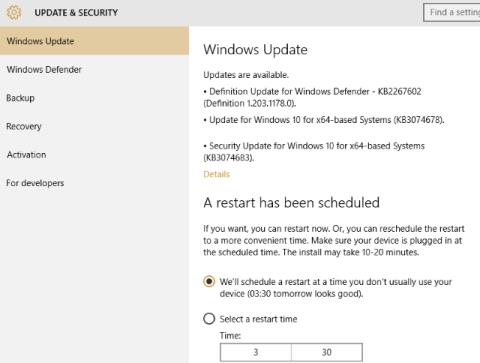
Sama hvaða vettvang þú ert að nota, tölvu, spjaldtölvu eða snjallsíma, mundu að uppfæra alltaf tiltækar uppfærslur til að uppfæra útgáfu tækisins. Uppfærslur verða lagfærðar og tryggja öruggara öryggisstig.
Ef þú vilt ekki verða fórnarlamb Ransomware, eða vilt ekki að mikilvæg gögn þín „fljúgi í burtu“ skaltu fylgja grunnskrefunum hér að neðan. Til að finna út ítarlegri upplýsingar og læra um hvað Ransomware er, geturðu vísað hér .
Aðgerðir til að koma í veg fyrir Ransomware
Þetta er Ransomware Defense 101. Svindlarar vilja „þrengja“ aðgang að gögnunum þínum og þegar ráðist er á gögnin þín er öruggt að gögnin þín glatast. Þess vegna ættir þú að taka öryggisafrit og samstilla mikilvæg gögn á kerfinu þínu.
Skipuleggja og hafa umsjón með mikilvægum gögnum þínum á einum stað og taka reglulega öryggisafrit af þeim öllum þannig að ef árás er gerð, eru gögnin þín enn tiltæk og tiltæk. Hægt er að endurheimta þau auðveldlega.
Varðandi tíðni öryggisafritunar er mælt með því að þú afritar gögnin þín reglulega.

Sama hvaða vettvang þú ert að nota, tölvu, spjaldtölvu eða snjallsíma, mundu að uppfæra alltaf tiltækar uppfærslur til að uppfæra í nýjustu útgáfuna á tækinu þínu. Uppfærslur (uppfærslur) verða uppfærðar af þróunaraðila, leiðrétta plástra og tryggja hærra öryggisstig.
Ein af einföldu og áhrifaríku leiðunum til að berjast gegn Ransomware (og öðrum spilliforritum ) er að nota augun. Mörg illgjarn verkfæri hafa skráarendingar eins og .PDF.EXE, sem þú getur strax staðfest að séu skaðlegar skrár.
Þess vegna, til að ákvarða hvaða hættulegar skrár þú þarft að vera í burtu frá eða ætti að eyða, er eina leiðin að virkja skráarviðbætur á Windows. Þú getur vísað til greinarinnar 8 leiðir til að bera kennsl á skrár með undarlegu sniði .
Hingað til er engin leið til að koma í veg fyrir spilliforrit og vefveiðarárásir, svo til að takmarka það ættir þú að nota tölvupóstforrit til að leita að skaðlegum skilaboðum sem send eru á tölvuna þína. Ef ekki, ættir þú að minnsta kosti að setja upp síunarreglu fyrir tölvupóst og eyða EXE tölvupóstsskrám.
Að auki er óbreytanleg regla að opna aldrei eða senda tölvupóst sem þér finnst "grunsamleg". Þetta eru brellurnar sem tölvuþrjótar nota alltaf og einfaldasti hlutinn er að blekkja aðra til að ræsa keyrsluskrár sem tölvuþrjótar senda með „falsuðum“ táknum og sniðum eins og DOC eða PDF til að dreifa illgjarnri kóða og þaðan komast inn og stjórna tölvunni.
Lausnin til að vernda gögnin þín gegn Ransomware árásum er að nota öryggishugbúnað . Þó ókeypis netöryggisverkfæri séu líka nokkuð góð, nóg til að skanna beint og virka eins og eldveggur , þá verður öryggisstigið hærra þegar greitt er útgáfa.

Í einföldustu og skiljanlegustu skilmálum ættir þú að athuga kerfið þitt reglulega með því að nota vírusvarnarforrit og forrit. Sumir áhrifaríkir vírusvarnarhugbúnaður og forrit sem þú getur notað eru Kaspersky Virus Removal Tool, AVG Anti-Virus, Microsoft Security Essentials, MalwareBytes, o.s.frv.
Að auki geturðu vísað til nokkurs árangursríkasta vírusvarnarhugbúnaðar fyrir Windows tölvur hér.
Á meðan á skönnun stendur, ef ógn greinist, munu þessir vírusvarnarhugbúnaður og -forrit „sóttkví“ og fjarlægja hana fyrir þig.

Eldveggir gegna mikilvægu hlutverki við að takmarka útbreiðslu allra spilliforrita, þar á meðal Ransomware. Þrátt fyrir að Ransomware smitist venjulega með viðhengi í tölvupósti, skaðlegum auglýsingum eða sýktum miðlum eins og USB-drifum, getur það líka ferðast um netið á ótrúlegum hraða. Til að forðast Ransomware sýkingu þarftu að gæta þess að loka fyrir port 445, sem er innri tengi sem kemur í veg fyrir að öll tæki á netinu sendi Ransomware og annan spilliforrit.
Þó að þessi höfn sé venjulega læst sjálfgefið, ættirðu að athuga það vandlega til að tryggja öryggi. Að auki þarftu að hafa í huga að flestir ramsomware hafa samskipti við ytri netþjón, svo uppfærðu eldveggi reglulega til að takmarka þennan aðgang.
Notendur nota oft aðalreikninginn á tölvunni með stjórnunarréttindi til að framkvæma aðgerðir á þægilegan hátt, en Ransomware getur nýtt sér það til að valda skemmdum á tölvunni. Þess vegna ættir þú að nota gestareikning til daglegrar notkunar til að takmarka stjórnunarréttindi, koma í veg fyrir uppsetningu hugbúnaðar osfrv.
Með þessari „forvarnir“ ráðstöfun geturðu komið í veg fyrir að allar tegundir spilliforrita og Ransomware séu settar upp á kerfinu. Þegar þú vilt setja upp hugbúnað eða uppfæra stýrikerfið ættir þú að skrá þig út, skipta yfir í stjórnandareikning og framkvæma uppsetninguna eða uppfærsluna.
Önnur leið sem spilliforrit notar til að ráðast á Windows notendur er í gegnum Microsoft Office. Þó að þessi skrifstofusvíta sé nokkuð örugg eru fjölvi (sérstaklega í Microsoft Excel ) það ekki.
Þó að þessi fjölvi eiginleiki sé sjálfgefið óvirkur, ættir þú samt að athuga það til að tryggja öryggi. Til að slökkva á fjölvaeiginleikanum, farðu í File > Options > Trust Center > Trust Center Settings . Í Macro Settings skaltu velja Slökkva á öllum fjölvi nema stafrænt undirritað fjölva .
Ef þú uppfærir ekki vafrann þinn eða viðbætur reglulega er hættan á að tölvan þín smitist af Ransomware frekar mikil. Þetta er ekki vandamál fyrir vafra eins og Google Chrome , Mozilla Firefox og Microsoft Edge vegna þess að þeir eru uppfærðir sjálfkrafa, en í öðrum vöfrum ættir þú að vera meðvitaður um reglulegar uppfærslur.
Hvað viðbætur eða viðbætur varðar, þá ættirðu líka að uppfæra þær reglulega eða fjarlægja óþarfa tól. Að auki ættir þú að slökkva á Adobe Flash og virkja það aftur ef vefsíðan krefst þess.

Ransomware er falinn í skaðlegum auglýsingum, svo þú þarft að vera í burtu frá ákveðnum vefsíðum. Þessar vefsíður veita oft niðurhalsskrár eða niðurhalstengla á ólöglegt efni sem inniheldur skaðlegar auglýsingar.
Þess vegna þarftu að vera varkár þegar þú opnar þessar vefsíður. Þó að þú getir notað auglýsingablokkara eru til síður sem bjóða upp á ókeypis efni sem er háð auglýsingum til að viðhalda síðunni svo þú ættir að leita að öðrum valkostum til að stjórna því hvernig auglýsingar birtast.
Sjá fleiri greinar hér að neðan:
Gangi þér vel!
Syslog Server er mikilvægur hluti af vopnabúr upplýsingatæknistjóra, sérstaklega þegar kemur að því að stjórna atburðaskrám á miðlægum stað.
Villa 524: Tími kom upp er Cloudflare-sérstakur HTTP stöðukóði sem gefur til kynna að tengingunni við netþjóninn hafi verið lokað vegna tímaleysis.
Villukóði 0x80070570 er algeng villuboð á tölvum, fartölvum og spjaldtölvum sem keyra Windows 10 stýrikerfið. Hins vegar birtist það einnig á tölvum sem keyra Windows 8.1, Windows 8, Windows 7 eða eldri.
Blue screen of death villa BSOD PAGE_FAULT_IN_NONPAGED_AREA eða STOP 0x00000050 er villa sem kemur oft upp eftir uppsetningu á vélbúnaðartæki, eða eftir uppsetningu eða uppfærslu á nýjum hugbúnaði og í sumum tilfellum er orsökin að villan er vegna skemmdrar NTFS skipting.
Innri villa í Video Scheduler er líka banvæn villa á bláum skjá, þessi villa kemur oft fram á Windows 10 og Windows 8.1. Þessi grein mun sýna þér nokkrar leiðir til að laga þessa villu.
Til að gera Windows 10 ræst hraðari og draga úr ræsingartíma eru hér að neðan skrefin sem þú þarft að fylgja til að fjarlægja Epic úr ræsingu Windows og koma í veg fyrir að Epic Launcher ræsist með Windows 10.
Þú ættir ekki að vista skrár á skjáborðinu. Það eru betri leiðir til að geyma tölvuskrár og halda skjáborðinu þínu snyrtilegu. Eftirfarandi grein mun sýna þér áhrifaríkari staði til að vista skrár á Windows 10.
Hver sem ástæðan er, stundum þarftu að stilla birtustig skjásins til að henta mismunandi birtuskilyrðum og tilgangi. Ef þú þarft að fylgjast með smáatriðum myndar eða horfa á kvikmynd þarftu að auka birtustigið. Aftur á móti gætirðu líka viljað lækka birtustigið til að vernda rafhlöðu fartölvunnar.
Vaknar tölvan þín af handahófi og birtist gluggi sem segir „Athuga að uppfærslum“? Venjulega er þetta vegna MoUSOCoreWorker.exe forritsins - Microsoft verkefni sem hjálpar til við að samræma uppsetningu á Windows uppfærslum.
Þessi grein útskýrir hvernig á að nota PuTTY flugstöðvargluggann á Windows, hvernig á að stilla PuTTY, hvernig á að búa til og vista stillingar og hvaða stillingarvalkostum á að breyta.








